このページは Apigee と Apigee ハイブリッドに適用されます。
Apigee Edge のドキュメントを表示する。
![]()
このダッシュボードの内容
Developer Engagement ダッシュボードには、最も多くの API トラフィックを生成している、登録済みのアプリ デベロッパーが表示されます。最も多くの API トラフィックと最も多くのエラーを生成しているデベロッパーをそれぞれ探すことができます。たとえば、特定のデベロッパーのアプリが他のデベロッパーに比べて多くのエラーを生成している場合は、そのデベロッパーの問題に集中的に取り組むことができます。
Developer Engagement ダッシュボード
Developer Engagement ダッシュボードにアクセスします。
Google Cloud コンソールで、[アナリティクス] > [デベロッパー分析] > [Developer Engagement] ページに移動します。
Cloud コンソールのダッシュボードには、次のセクションがあります。
以下のようにダッシュボードが表示されます。
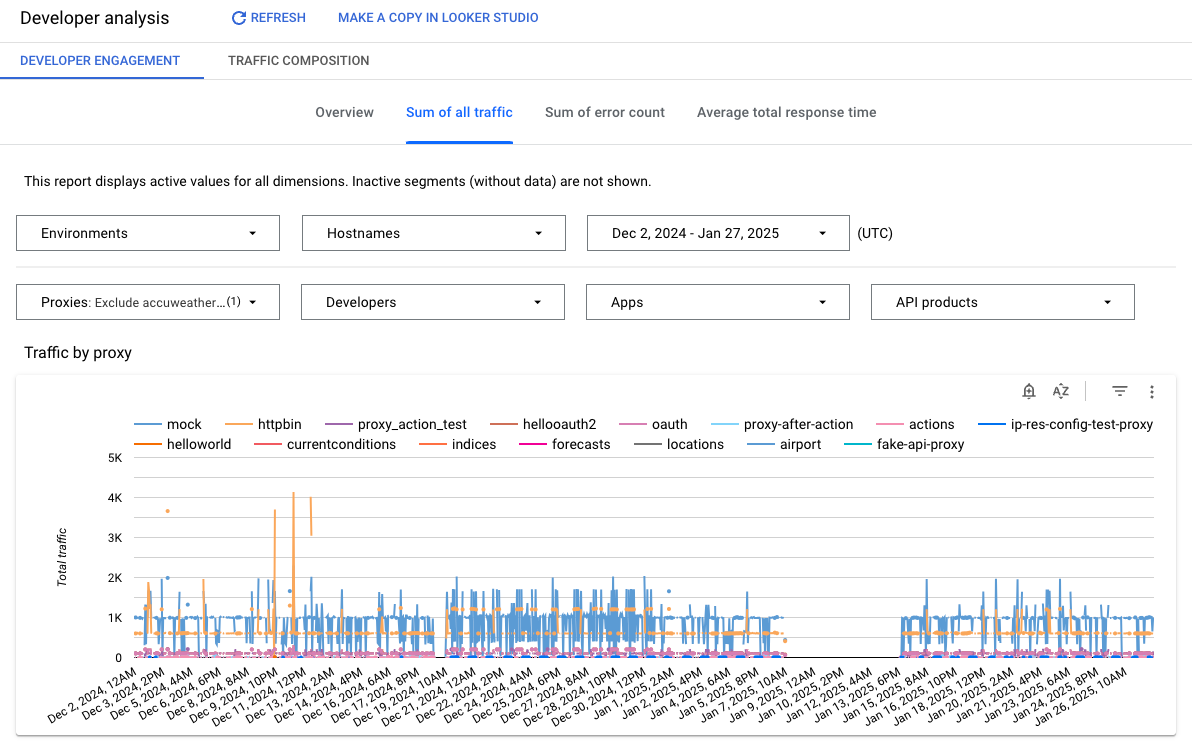
[概要] タブ
[概要] タブには、次の情報が表示されます。
| 指標 | 説明 |
|---|---|
| トラフィックが多いデベロッパー アプリ(上位 10 件) | 個々のデベロッパー アプリに関連付けられている API プロキシ呼び出し数のランキング。 |
| トラフィックが多いデベロッパー(上位 10 件) | 関連付けられている API プロキシ呼び出しの数に基づくデベロッパーのランキング。 |
[概要] タブの [Engagement details] テーブルには、次の情報が表示されます。
| 詳細 | 説明 |
|---|---|
| デベロッパー アプリ | アプリの名前。 |
| プロキシ | アプリに関連付けられている API プロキシの名前。 |
| デベロッパー | アプリを登録したデベロッパーのメールアドレス、または AppGroup の場合は AppGroup ID。 |
| API プロダクト | アプリに関連付けられているプロダクト名。 |
| Traffic | 指定期間中にアプリによって生成されたトラフィックの量。 |
| エラー | 指定期間中にアプリによって生成されたエラーの合計数。 |
| Error Rate | 指定期間中の合計トラフィックで合計エラーを割ることによって計算されたエラー率。 |
[Sum of traffic] タブ
[Sum of traffic] タブには、フィルタされたアイテムの API プロキシ トラフィックの詳細が表示されます。以下が含まれています。
| 指標 | 説明 |
|---|---|
| プロキシによるトラフィック | 選択された API プロキシについて記録された API 呼び出し。 |
| デベロッパーによるトラフィック | 選択したデベロッパーに関連付けられている API プロキシについて記録された API 呼び出し。 |
| プロダクトによるトラフィック | 選択した API プロダクトに関連付けられている API プロキシについて記録された API 呼び出し。 |
| アプリによるトラフィック | 選択したデベロッパー アプリに関連付けられている API プロキシについて記録された API 呼び出し。 |
Sum of error count
[Sum of error count] タブには、フィルタされたアイテムの API プロキシ トラフィック エラー数が表示されます。以下が含まれています。
| 指標 | 説明 |
|---|---|
| プロキシ別のエラー | 選択した API プロキシについて記録された API エラー。 |
| デベロッパー別のエラー | 選択したデベロッパーに関連付けられている API プロキシについて記録された API エラー。 |
| プロダクト別のエラー | 選択した API プロダクトに関連付けられている API プロキシについて記録された API エラー。 |
| アプリ別のエラー | 選択したデベロッパー アプリに関連付けられている API プロキシについて記録された API エラー。 |
Average of total response time
[Average of total response time] タブには、フィルタされたアイテムのレスポンス時間またはレイテンシに関する情報が表示されます。以下が含まれています。
| 指標 | 説明 |
|---|---|
| プロキシ別の合計レスポンス時間の平均 | 選択した API プロキシの合計レスポンス時間の平均。 |
| デベロッパー別の合計レスポンス時間の平均 | 選択したデベロッパーに関連付けられている API プロキシについて記録された合計レスポンス時間の平均。 |
| プロダクト別の合計レスポンス時間の平均 | 選択した API プロダクトに関連付けられている API プロキシについて記録された合計レスポンス時間の平均。 |
| アプリ別の合計レスポンス時間の平均値 | 選択したデベロッパー アプリに関連付けられている API プロキシについて記録された合計レスポンス時間の平均。 |
ダッシュボードの使用
ダッシュボードには、ダッシュボードに表示される情報のフィルタリングに使用できる一連のプルダウン メニューが用意されています。フィルタのプルダウン メニューは動的です。たとえば、[デベロッパー] プルダウンからデベロッパーを選択すると、そのデベロッパーに関連付けられているすべてのプロキシ、アプリ、API プロダクトが、その他のプルダウン メニュー、グラフ、テーブルに自動的に選択されます。詳細については、Looker Studio ドキュメントのフィルタ プロパティについてをご覧ください。
日付セレクタを使用して、測定の開始日と終了日を選択します。日付選択ツールでは、日単位でのみ日付を選択できます。1 日未満の時間範囲の増分を選択することはできません。
をご覧ください。Looker Studio でコピーを作成する
ダッシュボードのコピーは Looker Studio で編集、保存、共有できます。利用方法は次のとおりです。
- [Make a copy in Looker Studio] をクリックします。
- プルダウン メニューから、コピーするレポートを選択します。
- Looker Studio で [保存して共有] をクリックします。
- [同意して保存する] をクリックします。
これで、ユーザー アカウントに保存されているコピーを編集できるようになりました。Looker Studio を使用してレポートを編集、作成する方法については、Looker Studio のドキュメントをご覧ください。
